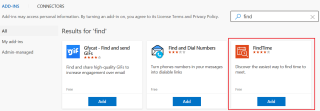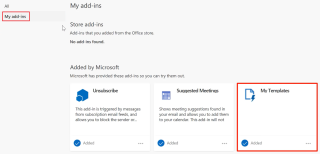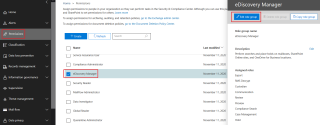McAfee Anti-Spami Outlooktan Kaldırma
McAfee Anti-Spam sekmesi Microsoft Outlook'tan nasıl kaldırılır.

Bu gönderi, Microsoft 365'te posta kutusu geçişi hakkındadır, bu nedenle bu bölümde yalnızca Exchange Online ve karma yönetim konularına odaklanacağız.
1 Posta kutusu geçiş ofisi 365 seçenekleri 1.1 Kesintisiz geçiş
3 Taşımayla ilgili en iyi uygulamalar
4 MX kayıtları için TTL'yi azaltın
8 Posta kutularını şirket içi Exchange'e geri taşıma
8.1 Posta kutusu, orijinal olarak şirket içinde oluşturuldu
8.2 Posta kutusu orijinal olarak Exchange Online'da oluşturuldu
Posta kutusu geçiş ofisi 365 seçenekleri
Üç temel taşıma seçeneği türü vardır:
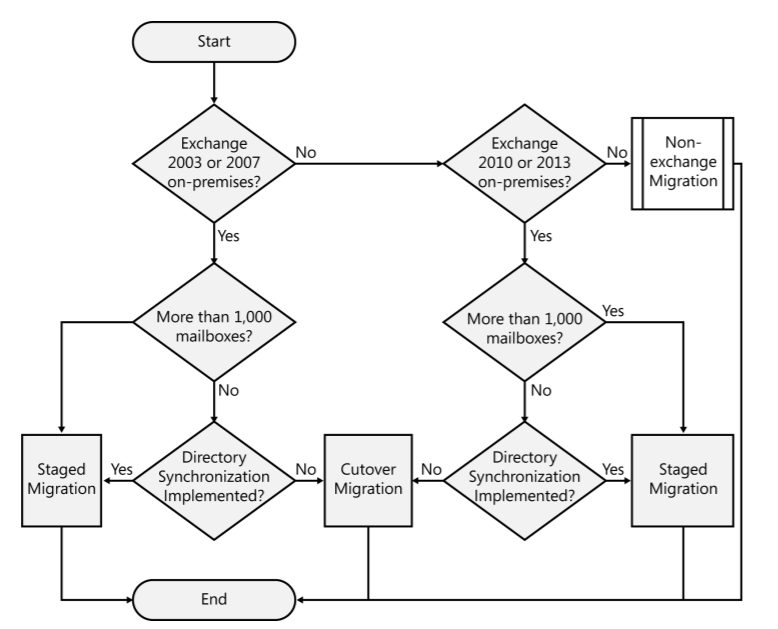
Kesme geçişi
Kesintisiz geçiş, 1.000 veya daha az posta kutusuna sahip kuruluşlar için idealdir. Bir geçiş geçişi için diğer önemli gereksinim, dizin senkronizasyonunun kurulmamış olmasıdır. Bunun nedeni, geçiş geçişinin işlemin bir parçası olarak Microsoft 365'te kullanıcılar oluşturmasıdır. Bu nedenle, dizin eşitlemesi zaten Active Directory (AD) nesnelerini Microsoft 365'e eşitliyorsa, aşamalı geçiş kullanmanız veya karma dağıtım kullanarak geçiş yapmanız gerekir. Bir geçiş geçişi yapmak istiyorsanız, dizin senkronizasyonunu devre dışı bırakmalısınız.
Bir geçiş geçişinin nasıl kurulduğuna bakmadan önce, geçiş geçişi gerçekleştirdiğinizde ne olduğunu bilmenizde fayda var. Bir geçiş geçişi başlatıldığında, aşağıdaki işlemler gerçekleşir:
E-posta bildirimi iki rapor içerecektir:
EAC ile geçiş geçişi
Kuruluşunuz Microsoft 365'in en son sürümünü kullanıyorsa ECP, kullanılabilir bir grafik kullanıcı arabirimi (GUI) seçeneği olmayacaktır. Bunun yerine, EAC'yi kullanacaksınız. EAC'yi kullanarak bir geçiş geçişi başlatmak için şu adımları izleyin:
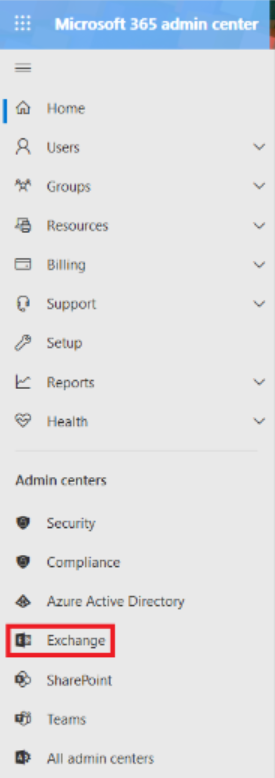
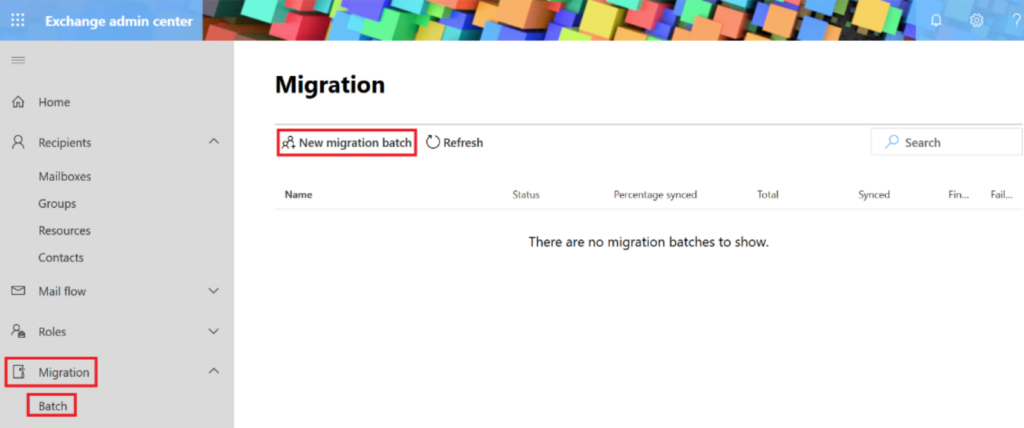
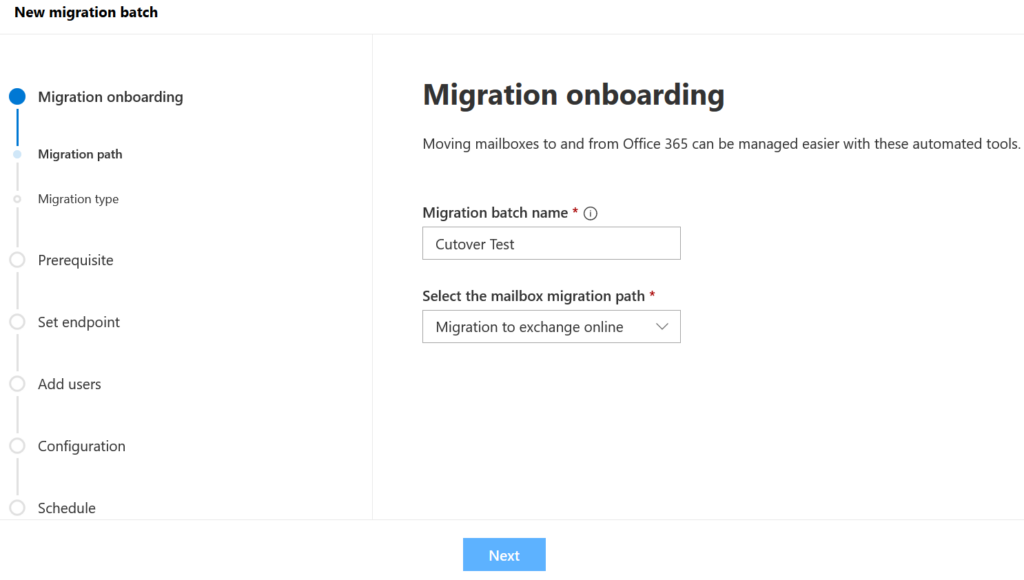
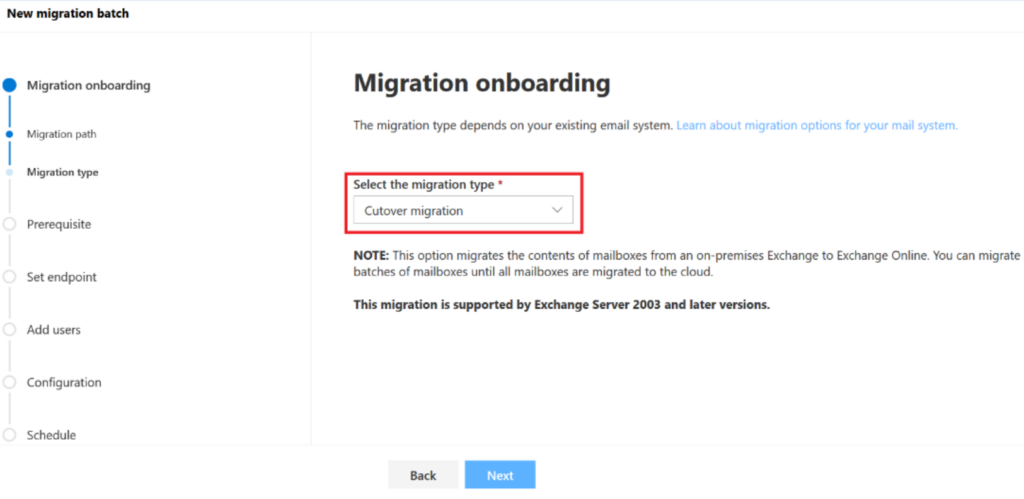
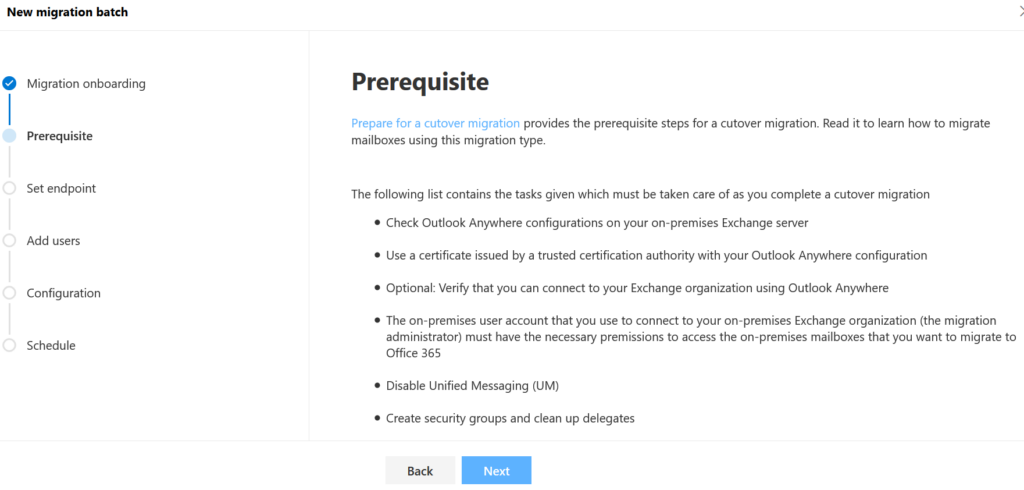
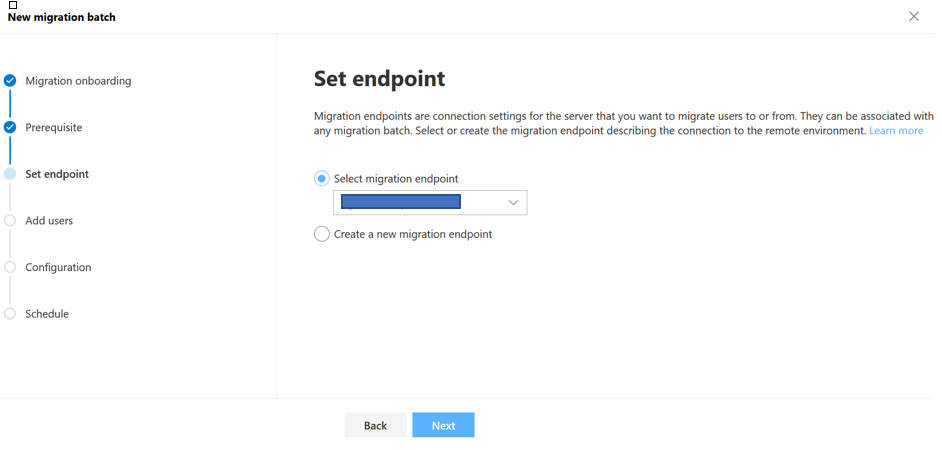
EmailAddress : Bu, posta kutusunun SMTP adresidir ve gerekli olan tek özniteliktir.
Parola : Bulut tabanlı posta kutusu geçirildikten sonra ayarlanacak parola. Bu isteğe bağlı bir özniteliktir ve çoklu oturum açma (SSO) etkinse gerekli değildir. Şifreyi .csv dosyasında ayarlarsanız ve SSO etkinse, yok sayılır. Yapılandırmanız için geçerli değilse bu kutuyu boş bırakın.
ForceChangePassword : Bu Boolean özniteliği, kullanıcının bulut posta kutusunda ilk kez oturum açarken parolayı değiştirmesi gerekip gerekmediğini belirtir. Değer, Doğru veya Yanlış'tır. Bu ayrıca isteğe bağlı bir özniteliktir ve SSO etkinse gerekli değildir. Bu özniteliği .csv dosyasında ayarlarsanız ve SSO etkinse, yok sayılır. Yapılandırmanız için geçerli değilse bu kutuyu boş bırakın.
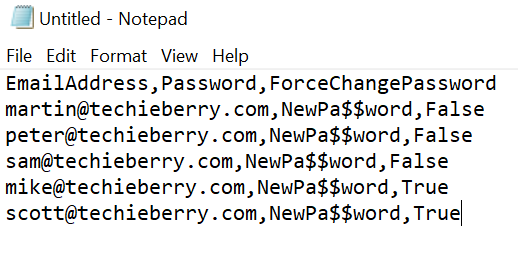
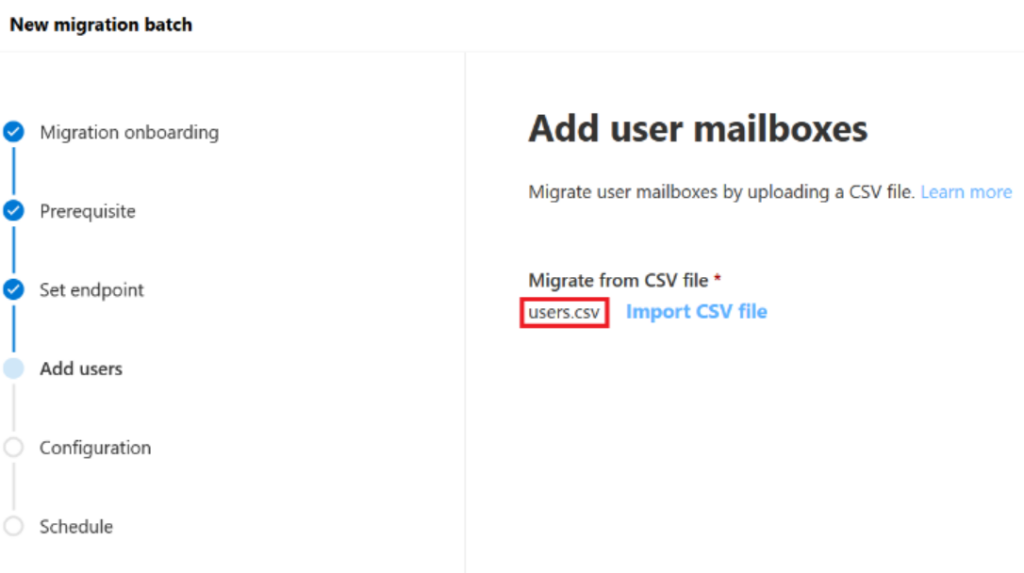
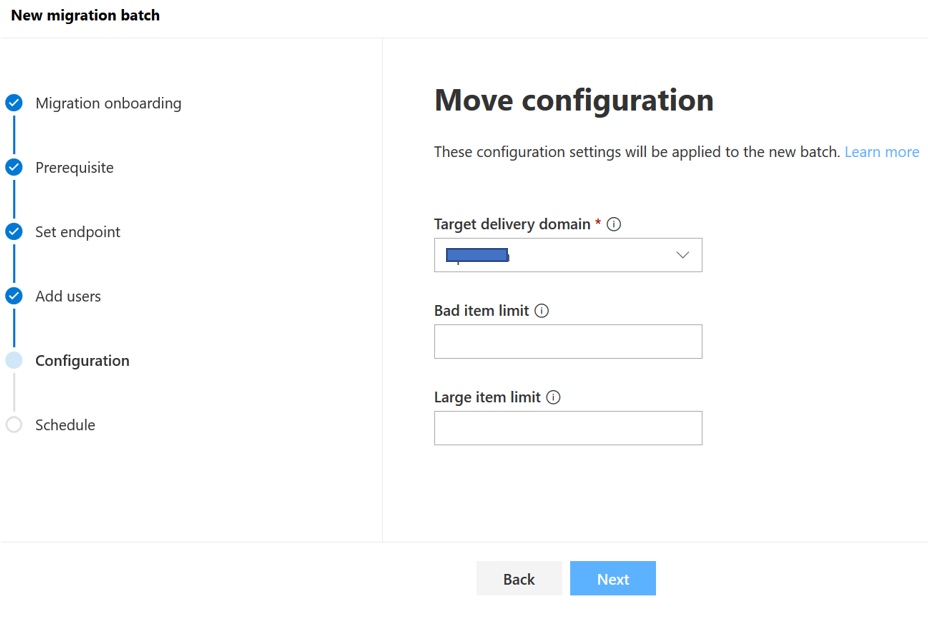
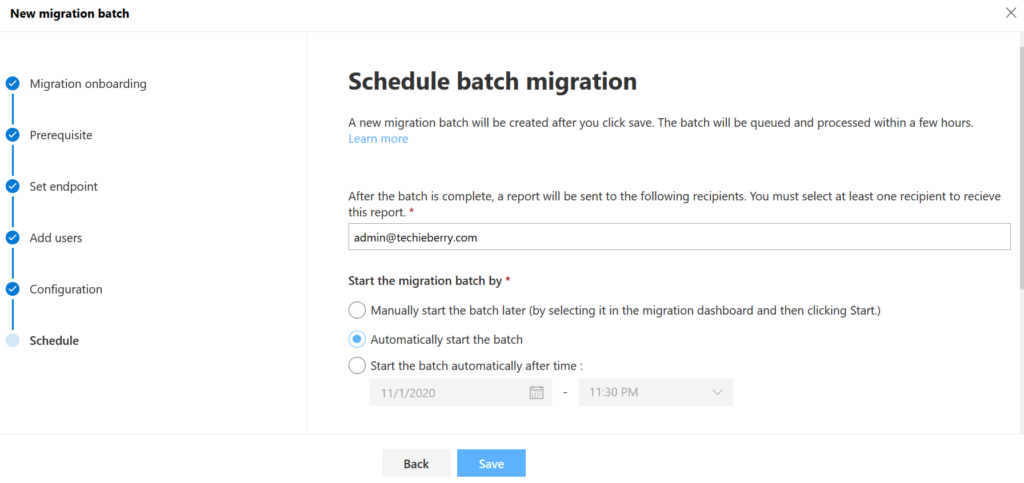
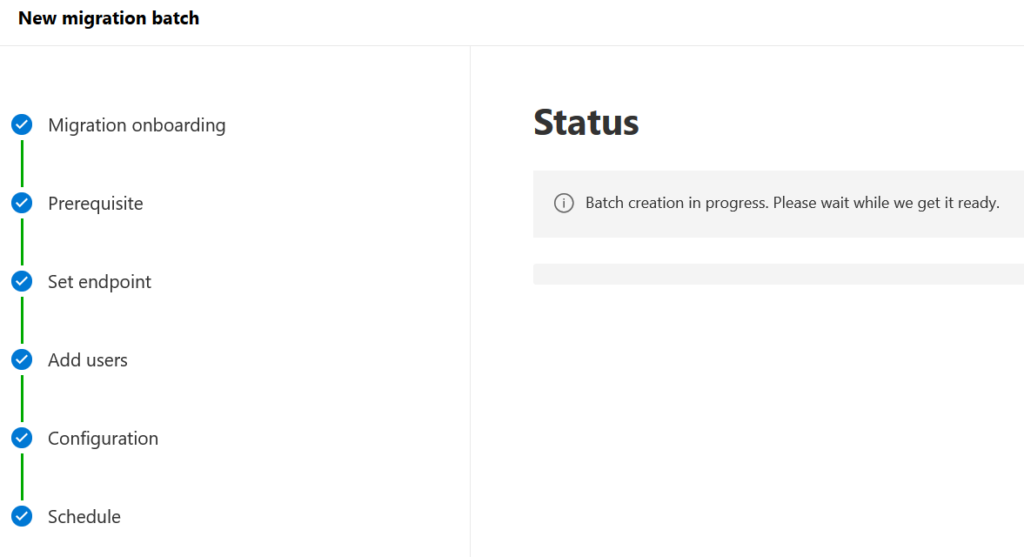
aşamalı geçiş
Aşamalı geçiş, posta kutularının ve içeriğin bir alt kümesinin zaman içinde birkaç toplu iş halinde geçirildiği ve yalnızca Exchange 2003 ve 2007 için geçerli olduğu bir işlemdir. 1.000'den fazla posta kutunuz varsa aşamalı geçiş genellikle yaklaşımdır. Aşamalı geçiş için özel olarak düşünülmesi gereken nokta, aynı geçiş toplu işinde olması gereken posta kutularını tanımlamanız gerektiğidir. Temsilci izinlerine katılan kişilerin posta kutuları bir arada tutulmalıdır. Bu nedenle, aşamalı bir geçiş planladığınızda bunların aynı toplu iş grubuna ait olmaları gerekir. Dizin eşitlemesi zaten uygulanmışsa, aşamalı geçiş uygun geçiş yöntemidir.
Aşamalı geçişin nasıl kurulacağını incelemeden önce, aşamalı geçiş sırasında neler olduğunu bilmenizde fayda var. Aşamalı bir geçiş başlattığınızda aşağıdaki işlemler gerçekleşir:
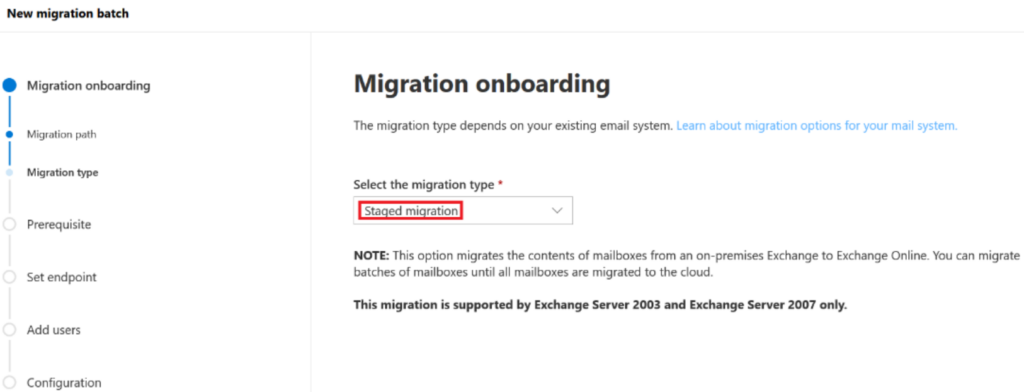
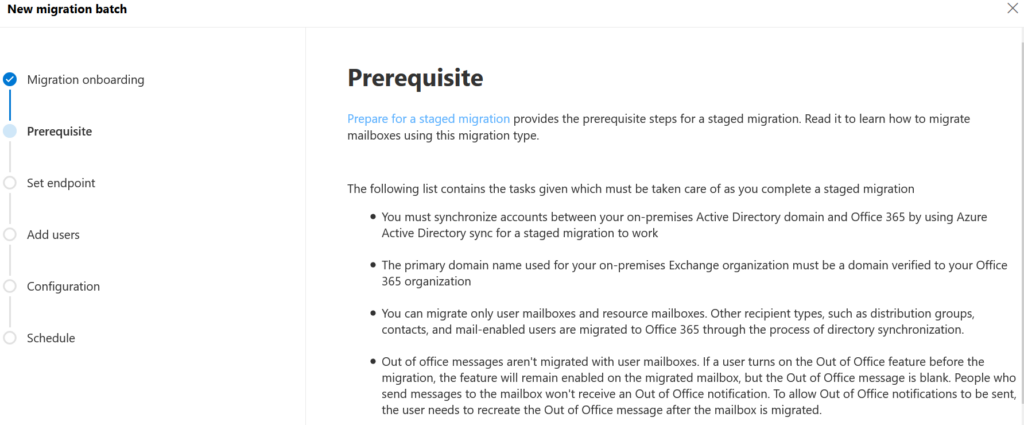
Karma dağıtım geçişi
Exchange hibrit ortamı kurduktan sonra geçiş, en popüler yaklaşımlardan biridir, çünkü bir Exchange hibrit ortamı kurduktan sonra şimdiye kadar ele aldığımız diğer yöntemlerin aksine, posta kutularını buluta ve tekrar şirket içine taşıyabilirsiniz. Exchange hibrit ortamı kurmanın bir parçası, bir Exchange 2010 Service Pack 3 (SP3) İstemci Erişim Sunucusu (CAS) uygulamaktır. Bu, 2010 SP3 CAS ile birlikte gelen Posta Kutusu Çoğaltma Hizmeti'ni (MRS) tanıtır. MRS, posta kutusu hareketlerini gerçekleştirmekten sorumlu hizmettir.
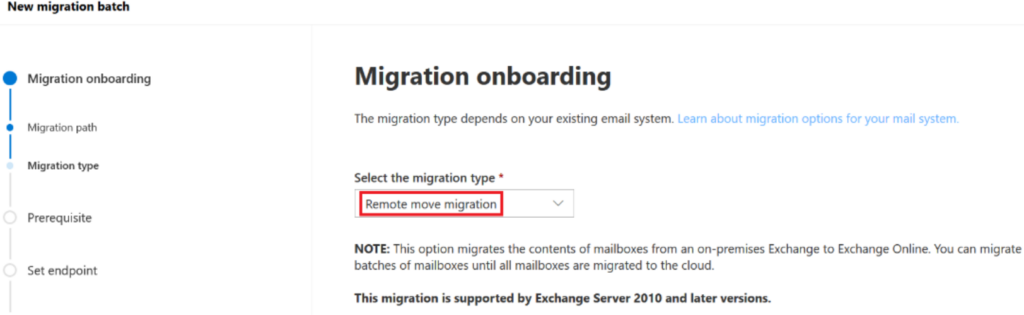
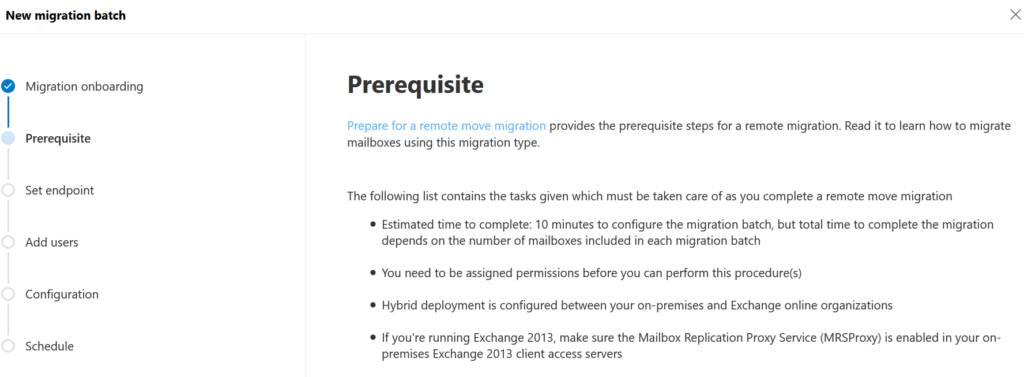
Üçüncü taraf geçiş araçları
Herhangi bir nedenle Microsoft tarafından sağlanan mevcut araçlar ve seçenekler geçiş ihtiyaçlarınızı karşılamıyorsa, her zaman başvurabileceğiniz üçüncü taraf araçlar vardır. Üçüncü taraf Exchange geçiş araçlarına örnek olarak Quest Software, Binary Tree, BitTitan, Cemaphore ve Metalogix verilebilir. Exchange olgun bir platformdur ve bir süredir buralardadır. Bu nedenle, üçüncü taraf araçlar hazırdır ve aynı derecede olgundur.
Taşımayla ilgili en iyi uygulamalar
Posta kutularını taşırken birkaç en iyi uygulama vardır. Posta kutularını şirket içi posta sunucularından Exchange Online'a geçirirken benimsemeyi düşünmeniz gereken yaygın olanlardan bazılarını listeleyeceğiz.
MX kayıtları için TTL'yi azaltın
Çoğu senaryoda, gelen e-postayı Exchange Online'a yönlendirmek isteyeceksiniz. Bu nedenle, geçiş görevlerinden herhangi birine başlamadan önce, geçiş, aşamalı veya IMAP geçişi olup olmadığına bakılmaksızın, MX kayıtlarınızı değiştirdiğinizde DNS yakınsama süresini iyileştirmek için MX kayıtlarınızın Yaşam Süresi'ni (TTL) değiştirin. Öneri, TTL'yi bir saat olan 3.600 saniyeye değiştirmenizdir.
Taşıma performansı
Taşıma hizmeti daraltma
Bu bölümde daha önce incelediğiniz geçiş alıştırmalarında, aynı anda geçirilen posta kutusu sayısını (varsayılan olarak üç olan) belirtme olanağına sahip olduğunuzu hatırlayın. Eşzamanlı olarak taşınması gereken posta kutusu sayısının belirtilmesi, taşıma hizmeti kısıtlaması olarak adlandırılır.
Geçiş verimini belirlemek için tekrar “ Geçiş Performansı ” teknik incelemesine bakın veya tek bir posta kutusu geçişini test edin. Bu, ağınızın destekleyebileceği optimum eşzamanlı geçiş sayısını belirlemenize yardımcı olacaktır.
kullanıcı kısıtlama
Posta kutularını şirket içi Exchange'e geri taşıma
Başlangıçta şirket içinde oluşturulan posta kutusu
Microsoft 365'ten geçirmek istediğiniz posta kutusu başlangıçta şirket içinde oluşturulduysa ve ardından buluta geçirildiyse, başlamadan önce bir posta kutusunu Exchange Online'a geçirmek için oluşturulan toplu işi silmeniz yeterlidir, aksi takdirde bunu söyleyecektir. başarıyla taşındı, ancak hiçbir şey taşınmamış olacak.
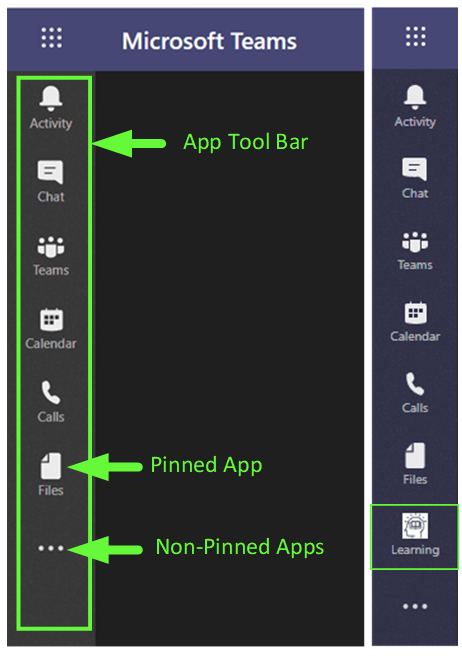
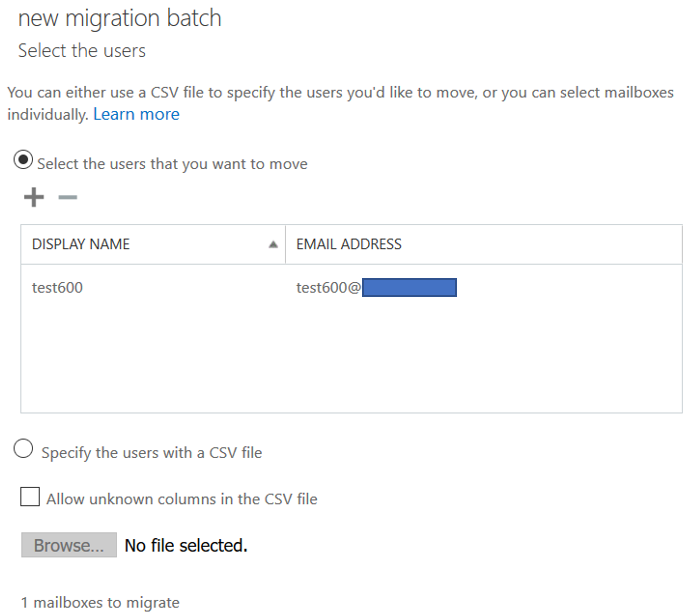
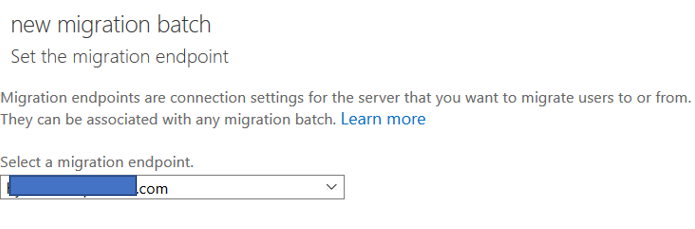
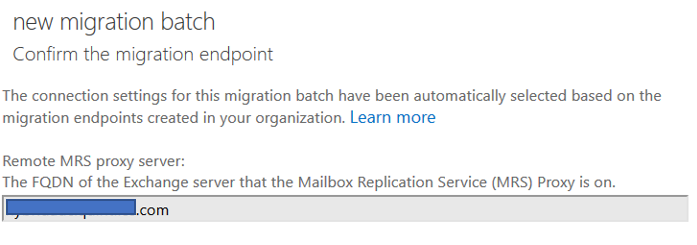
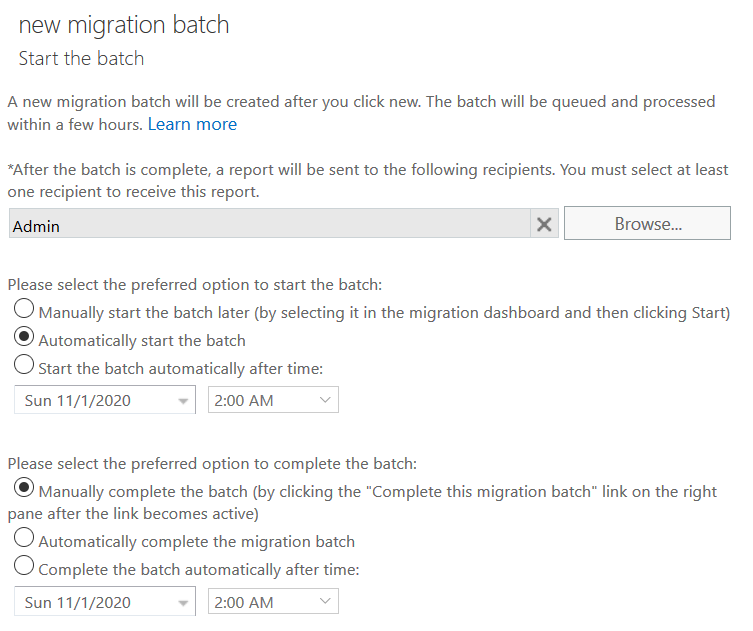
Orijinal olarak Exchange Online'da oluşturulan posta kutusu
Şirket içi Exchange'e geri taşımak istediğiniz Exchange Online posta kutusu orijinal olarak Microsoft 365'te oluşturulduysa, önce ilişkili şirket içi posta kutusunda ExchangeGUID özelliğini ayarlamanız gerekir. Posta kutusu ilk olarak Microsoft 365'te oluşturulduysa, ExchangeGUID özelliği ilişkili şirket içi posta kutusuna geri eşitlenmediğinden bunu yapmanız gerekir. Uzaktan taşıma isteğinin başarılı olması için, ExchangeGUID özelliğinde depolanan değerin aynı olması gerekir. Microsoft 365'teki posta kutusu ve ilişkili şirket içi uzak posta kutusu.
Şirket içi uzak posta kutusu için ExchangeGUID özelliğini kontrol etmek ve ayarlamak için şu adımları izleyin:
Get-RemoteMailbox “şirket içinde geri taşınmak için bulut posta kutusunun diğer adı” | Biçim-Liste ExchangeGUID

Get-Mailbox “şirket içine geri taşınmak için bulut posta kutusunun diğer adı” | Biçim-Liste ExchangeGUID
Set-RemoteMailbox "taşınacak bulut posta kutusunun diğer adı" -ExchangeGUID "Exchange Online posta kutusunun GUID'sini yapıştırın"
Ayrıca Okuyun : Skype Toplantılarını Teams toplantılarına Nasıl Geçiririm?
Şimdi sizden duymak istiyorum:
Bugünkü gönderiden hangi bulguyu en ilginç buldunuz? Ya da belki ele aldığım bir şey hakkında bir sorunuz var.
Her iki durumda da, sizden haber almak isterim. Öyleyse devam edin ve aşağıya bir yorum bırakın.
McAfee Anti-Spam sekmesi Microsoft Outlook'tan nasıl kaldırılır.
Microsoft Word 365 belgesinde arka plan ayarlamaya yönelik birkaç seçeneği gösteren bir eğitim.
Microsoft Office uygulamalarıyla çalışırken Bir şeyler ters gitti hatası 1058-13 aldığınız yaygın bir sorunu çözün
OneNote, aradığınız notları açamadığını söylüyorsa, uygulamanızı onarın. Bu işe yaramazsa, uygulamayı sıfırlayın.
Arşiv posta kutusu, kullanıcıların e-posta mesajlarının ek depolanmasına izin verir. Ancak bazı senaryolarda e-postalar Microsoft 365'te arşive taşınmıyor.
Bu gönderi, Microsoft 365'teki posta kutusu geçişleriyle ilgilidir, bu nedenle bu bölümde yalnızca Exchange Online ve karma yönetim konularına odaklanacağız.
Office 365 posta kutusunda posta kullanıcısı olarak gösterilen paylaşılan posta kutusu nasıl çözülür? Posta kutusu, Exchange çevrimiçi'de MailUser olarak görünüyor ve SharedMailbox değil...
Bu gönderide, Outlook'ta Buluşma için Zaman Bul'un sunduklarına derinlemesine bir dalış yapacağım. O halde lafı fazla uzatmadan başlayalım.
Bu makale, Outlook'ta e-posta şablonlarının nasıl oluşturulacağını ve kullanılacağını açıklar.
Advanced eDiscovery O365, içeriğinize yanıt veren içeriği korumak, toplamak, gözden geçirmek, analiz etmek ve dışa aktarmak için uçtan uca bir iş akışı sağlar.

![[ÇÖZÜLDÜ] Office 365te Arşive Taşınmayan E-postalar [ÇÖZÜLDÜ] Office 365te Arşive Taşınmayan E-postalar](https://cloudo3.com/resources1/imagesv2/image-7607-0607160204474.png)